Open Server — профессиональный инструмент веб-разработчика под Windows. Обзор и установка веб сервера Open Server
Всем привет! В сегодняшней статье я расскажу вам про установку и настройку локального сервера Open Server на свой компьютер.
С помощью Open server вы можете потестировать на локальной машине (т. е на своем компьютере) любые изменения, связанные с созданием сайтов на и Php (самописные сайты).
Если вы фанат Денвера, то у меня есть статья .
Начало работы
Самым первым делом нам нужно посетить официальный сайт разработчика локального сервера, который находится вот по этому адресу — http://open-server.ru
В принципе, нам и не нужно скачивать максимальный пакет редакции (504 Мб). Нам вполне подойдет второй, более компактный вариант с необходимыми настройками для создания локального сервера на компьютере. Потому выбираю его.
Вводите в поле «Код с картинки» и нажимаете на кнопку «Скачать»
Хочу вас предупредить, чтобы вы оставались терпеливыми, ибо выбрав второй вариант ваши файлы будут скачиваться крайне медленно. У меня заняло времени около 2 часов при выделенном интернете. В принципе можно быть еще хитрее и закачать все файлы через Рутрекер. Хитрый маркетинговый ход у разработчиков 🙂 Ну да ладно, идем дальше.
Установка Open Server на диск
Заходите в загрузки и двойным щелчком мышки нажимаете на наш скачанный файл. Далее вам будет предложено выбрать путь, куда будет установлен локальный сервер. Я оставлю без изменений, т. к диск у меня только один – диск C : \
Затем последует распаковка. Идем в нашу директорию, куда мы установили Open Server и нажимаем на соответствующий значок (я использую 64 разрядную ОС). В качестве языка выбираем «великий и могучий».
Далее появится диалоговое окно, говорящее нам, что запуск на компьютере выполняется впервые, которое предложит установить Microsoft Visual C++ Runtime& Patches. Соглашаемся и продолжаем работу. Этот процесс может занять какое-то время.
После инсталляции локального сервера Open Server в системной трее вы увидите красный флажок.
Нажимаем правой кнопкой мыши и выбираем пункт «Запустить»
После запуска у вас может возникнуть ошибка, что порт к которому обращается сервер (80 и 443) уже занят другой программой, в большинстве случаев это Скайп. Решение следующее. Идете в skype – Инструменты – Настройки.
В разделе «Настройки» вам нужно будет зайти в подпункт «Соединение» и убрать галочку с чекбокса «Для дополнительных входящих соединений следует использовать порты 80 и 443». Сохраните изменения.
После этих манипуляция снова попробуем открыть и запустить окно Open Server. И Вуаля! Все работает.
Создание нового сайта на локальном сервере Open Server
Отлично, программу запустили теперь нам нужно создать новый сайт и посмотреть как он работает на нашем локальном хостинге. Для этого переходим в сам Open Server и его папку domains (домены или папки наших будущих сайтов).
Заходите внутрь и просто нажимайте «Создать новую папку».
В директории Domains уже есть сайт с именем localhost. Можете перейти в браузер и в адресную строку вбить это имя.
Мы увидим приветственное сообщение, говорящее нам, что сервер работает.
Теперь давайте создадим свою папку с новым сайтом и назовем ее – test.loc. LOC будет указывать нам, что сайт на локальной машине.
Внутри нее через любой текстовой редактор создадим простой php файл – index.php
Сам файл index.php можем создать через текстовый редактор или называют еще редактором кода – Sublime Text.
Теперь спускаемся в самый низ окна в область системной трее (где расположены часы Windows) и запустим наш сервер.
После успешного запуска, мы снова заходим в Open Server во вкладку мои сайты и выбираем наш локальный – test.loc
Теперь перейдем в браузер и посмотрим результат вывода php кода на странице.
Важно! Есть один очень важный нюанс: у вас можете гореть значок, что все работает, появляться сообщение, показанное на скриншоте выше. Тут кроется ошибка. Если на вашем сайте есть php или скрипты, то они работать НЕ БУДУТ! Все потому, что многие антивирусы, например Касперский и другие, расценивают запуск Open Server как вирус и блокируют работу всех скриптов. Перед сеансом работы просто отключайте ваш антивирус и тогда все будет у вас прекрасно работать. Это так, для информации.
На этом у меня все дорогие друзья! Я думаю, что вы без проблем сможете настроить свой локальный сервер Open Server и тестировать свои будущие сайты. Спасибо за внимание, до новых встреч.
Open Server
- это портативный локальный WAMP/WNMP сервер.
WAMP/WNMP - акроним, обозначающий набор (комплекс) серверного программного обеспечения, широко используемый с целью разработки, предоставления веб-сервисов. Он обладает всеми возможностями для максимально удобной и производительной работы веб-разработчиков. Термин WAMP является аббревиатурой от четырех программных продуктов: Windows, Apache, MySQL, PHP. Как известно, Windows это наиболее распространенные в мире операционная система, Apache это популярный веб-сервер, MySQL - удобная и функциональная система управления базами данных, а PHP широко используемый при разработке веб-приложений язык программирования. Когда четыре вышеописанных продукта создавались, они не предполагали обязательного взаимодействия в составе такой группы. Но со временем разработчики приложений под Windows пришли к единодушному мнению, что именно такое сочетание обеспечивает так нужную им надежность. По этому параметру продукты, созданные на основе платформы WAMP не уступают Linux серверам, славящимся как раз надежностью и безопасностью.
WAMP/WNMP назван по первым буквам входящих в его состав компонентов:
- Windows - операционная система от компании Microsoft;
- Apache или Nginx - веб-сервер;
- MySQL - СУБД;
- PHP - язык программирования, используемый для создания веб-приложений.
Программный комплекс имеет богатый набор серверного программного обеспечения, удобный, многофункциональный продуманный интерфейс, обладает мощными возможностями по администрированию и настройке компонентов. Платформа широко используется с целью разработки, отладки и тестирования веб-проектов, а так же для предоставления веб-сервисов в локальных сетях.
Портативный, компактный и надежный локальный веб-сервер Open Server станет вашим лучшим другом и надёжным помощником в разработке веб-проектов
Основные компоненты:
- Управляющая программа Open Server
- HTTP сервер Apache
- HTTP сервер Nginx
- MySQL
Возможности управляющей программы:
- Незаметная работа в трее Windows
- Быстрые старт и остановка
- Атозапуск сервера при запуске программы
- Включение/отключение записи логов
- Монтирование виртуального диска
- Удобный просмотр логов всех компонентов
- Выбор HTTP, MySQL и PHP модулей в любом сочетании
- Доступ к доменам в один клик
- MySQL менеджеры PhpMyAdmin и HeidySQL
- Мультиязычный интерфейс
Особенности комплекса:
- Портативность, возможность работы с flash накопителя;
- Не требует установки;
- Одновременная работа с другими комплексами: denwer, vertrigo, xampp и т.д.;
- Работа на локальном/сетевом/внешнем IP адресе;
- Создание домена путем создания обычной папки;
- Поддержка SSL без всякой дополнительной настройки;
- Поддержка кириллических доменов;
- Возможность отправки почты через удалённый SMTP сервер;
Встроенный FTP сервер; - Создание локального поддомена без потери видимости основного домена в сети интернет;
Системные требования:
- Работа возможна только в Windows XP SP3 и выше;
- Работа возможна только с правами администратора;
- Правильная настройка фаервола или антивируса с функцией фаервола;
- Правильная настройка или отключение службы "Брэндмауэр Windows";
- Свободные порты 80, 3306, 21, 90xx на выбранном в настройках IP адресе;
Статьи в этой же категории
К раткая и доходчивая установка OpenServer. Здесь мы правильно настроим Базу данных и сделаем установку WordPress на локальный Open Server.
Этот локальный сервер бесплатный, за что огромное спасибо разработчикам. Эти скромные ребята, правда, так не навязчиво предлагают внести пожертвование в любой сумме для развития проекта. Это я считаю очень благородно по отношению к нам и думаю пожертвование это, сделать надо.
Скачиваем программу Open Server
С качать Open Server можно по адресу . Скачанный архив самораскрывающийся. При запуске будет предложено выбрать место для распаковки. Можете указать любое место, даже внешний носитель в виде флэшки или переносного жесткого диска.Так же при установке не будет ярлыка на рабочем столе и в меню пуск. Программа портативная.
Выбирайте любой из трех дистрибутивов, я их описывал в .
Заполните капчу и загружайте.
После установки папка будет вот так

Советую установить ярлык в Панель задач. Будет удобно запускать программу.

Не ищите программу в Program Files, вы её там не найдете. Она, как я уже говорил портативная, и запускается только из той папки, куда её вы установили. Поэтому и ярлык стоит искать только там.
Ж мем на ярлык в Панели задач и выжидаем некоторое время. Программа не будет подавать никаких признаков своей работы при загрузке своих необходимых файлов. Через минуту тихо появится желтый флажок в трэе (справа внизу, возле даты и времени).
Если не появится, нажмите стрелочку рядом, найдите флажок, после чего сервер загрузится, и теперь нажав в трэе зеленый флажок, запустите Open Server.
Небольшой, но обязательный шаг. Если вы пользуетесь Skype, вам нужно зайти в него, и пройти в настройки, Инструменты – Дополнительно – Соединение, и убрать галку в чекбоксе, как на скрине
Это позволит серверу Open Server работать, без проблем занимая свои порты.
И еще. Сервер создаст для себя виртуальный диск, так что не удивляйтесь, что у вас появится в проводнике дополнительный диск. Он будет исчезать, когда вы будете выходить из локального сервера.
Создание сайта в Open Server
Т еперь нужно зайти в папку, где вы определили место для Open Server. Отройте папку domians, у вас там будет одна папка localhost.Создайте новую, допустим test.ru .
И теперь мы установим на этот домен движок WopdPress .
Прежде всего скачаем WordPress с официального сайта .
Будет скачан архив, который вы распаковываете в этой же папке Загрузки
и открываете распакованную папку.
Выделяете все папки и файлы и копируете в буфер. Затем открывайте вашу папку нового сайта test.ru
и вставляйте туда все эти папки.
Затем открывайте файл из этой папки под именем wp-config-sample.php
текстовым редактором Notepad++
или просто блокнотом и правим код.
Теперь по порядку, что правим.
Но сначала мы создадим Базу данных. Для этого мы отвлечемся от правки, мы потом вернемся в этот шаг. Это важно создать Базу, потому что имя Базы мы будем вносить в этот командный файл.
Установка Базы данных
П ереходим в меню Open Server, нажав на флажок в трэе и в самом меню сервера открываем PhpMyAdmin.
Откроется окно входа, где в окне Пользователь вносим root
, пароль оставляем пустым, ОК.
Мы вошли в программу, где создадим базу данных для нашего, пока виртуального сайта
Присваиваем имя база, в нашем случае mywordpress , и устанавливаем формат базы utf8_general_ci . Создать.
Мы создали Базу данных для своего сайта.
Теперь возвращаемся в правку файла, откуда отвлеклись для создания Базы.
Заполним так, как выделены красные квадраты. За исключением большого.
Это у нас уникальный произвольный код. Его можно создать пройдя по ссылке, указанной стрелкой. Просто скопируйте URL и откройте его в новом окне, вам будет предложен уникальный код, который копируйте и замените тот, который у вас стоял по умолчанию. Всё.
Сохраните изменения и закройте блокнот, или другой редактор, в котором вы правите код.
А теперь измените имя файла с wp-config-sample.php
на wp-config.php.
Вот и всё.
Заходите в трэй, перезапустите (желтый флажок) сервер ЭТО ОБЯЗАТЕЛЬНО!
Затем снова зайдите в сервер, все в том же трэе и пройдите в Мои сайты. Там вы обнаружите ваш test.ru.
Жмите и вы на сайте. Запустятся установки движка WordPress. Дайте название сайту, допустим Мой блог
. Придумайте логин, просто admin5
. И пароль. Сделайте простой, это тестовый все-таки сайт и взлома мы не боимся.

После чего, можем набрать test.ru/wp-admin
, внести наши логин и пароль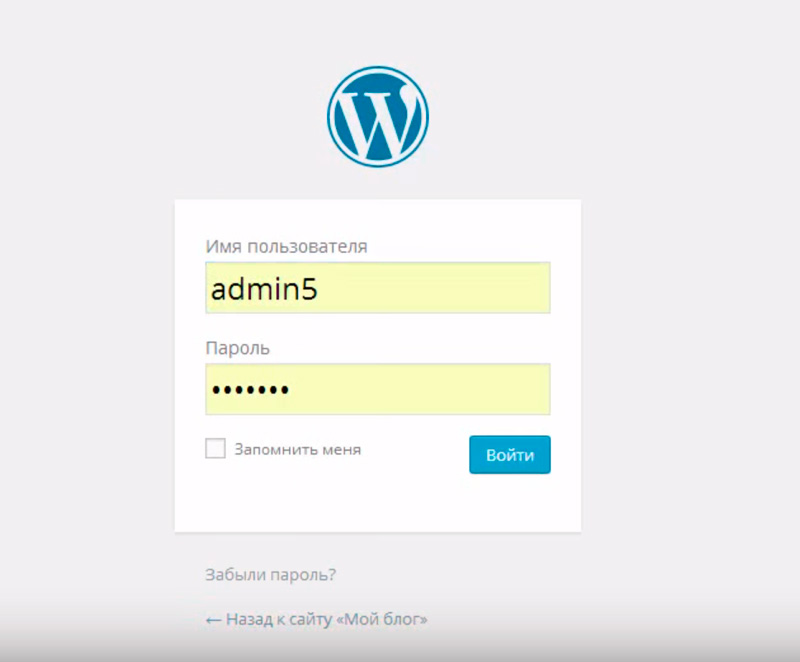
И попадаем в админку
А если в адресной строке наберем test.ru
то попадем уже на сайт
Наш локальный сервер с новым тестовым сайтом готов. Приступаем к работе и дальнейшему обучению.
И всего хорошего!
Трудитесь! Мир не будет раем Для тех, кто хочет жить лентяем. Сакс Ганс
Включает в себя: Apache, nginx, PHP, MySQL, phpMyAdmin, FTP-сервер FileZilla.
Русская версия: есть.
OpenServer занимает практически 50 Мб, что раза в три превосходит объём других комплектов, при этом и содержит довольно внушительный набор компонент. Например, имеется сразу два веб-сервера: Apache и nginx, также две разные версии PHP и MySQL.
Установка
Хотя скачиваемый файл и является исполняемым, на деле это архив 7-Zip, при запуске вы указываете папку, куда должны распаковаться файлы, на этом вся установка завершается, не успев начаться. В действительности комплект не ставится как отдельная программа, а является портативным, поэтому его можно распаковать в любое место, включая флэшку.
Запуск веб-сервера
После распаковки файлов следует запустить Open Server.exe, о загрузке комплекта сигнализирует значок с флажком появившийся на панели задач . При нажатии на флажок открывается удобное меню (рис. 1).

Рис. 1. Меню OpenServer
- Запустить - запустить веб-сервер.
- Перезапустить - перезагрузить веб-сервер.
- Остановить - остановка веб-сервера.
- Список сайтов - список локальных сайтов.
- Дополнительно - запуск PhpMyAdmin, быстрый доступ к конфигурационным файлам веб-сервера, PHP и MySQL.
- Папка HTML - открыть папку, в которой находятся файлы локальных сайтов.
- Просмотр логов - открыть панель для просмотра ошибок HTTP, PHP и MySQL.
- Настройки - окно для настройки программ.
- О программе - окно с версией комплекта, авторскими правами и ссылкой на сайт.
- Выход - завершить запущенные процессы и выйти из программы.
После запуска веб-сервера должна быть доступна страница http://openserver, на которой перечислены параметры подключения к базе данных, FTP-серверу и другая полезная информация (рис. 2). Если эта страница открылась, значит комплект установлен правильно и работает.

Рис. 2. Заглавная страница openserver
Вместе с тем, OpenServer довольно требователен к системным настройкам. Для корректной работы необходимы права администратора, доступ к файлу c:\windows\system32\drivers\etc\hosts, свободный порт 80. Вполне возможна ситуация, что комплект не будет работать совместно со Skype, который также использует восьмидесятый порт для работы, а также с браундмауэром или антивирусом. С этими проблемами сталкиваются многие веб-серверы под Windows, поэтому они довольно известны и решения давно найдены. В справке OpenServer (http://open-server.ru/help.html) все типичные вопросы рассмотрены и даны ответы на них, так что если веб-сервер не загружается, следует посмотреть логи сервера и заглянуть в справку.
Локальные сайты
Для создания локального сайта достаточно создать внутри папки html папку с именем домена, а в ней папку www. Чтобы не возникало конфликтов с существующими сайтами, домен первого уровня можно заменить на..lc\www. После создания необходимых папок следует перезагрузить веб-сервер или запустить его, если это ещё не было сделано.
После закрытия программы и её повторного запуска список сайтов отображается в специальном меню (рис. 3), через которое можно быстро открыть сайт в браузере.

Рис. 3. Список локальных сайтов
Настройки комплекта
Основные настройки по управлению программы находятся в меню «Настройки», где вы можете задать букву виртуального диска, автозапуск, версию PHP, MySQL и др. (рис. 4).

Рис. 4. Общие настройки
- Автозапуск сервера - позволяет не загружать веб-сервер вручную, а делать это автоматически при запуске программы Open Server.exe.
- Очищать логи при запуске сервера - информация о запросах и ошибках не будет накапливаться, а станет удаляться каждый раз при очередном запуске веб-сервера. Посмотреть эту информацию можно в меню «Просмотр логов».
- Быстрый запуск - корректность запуска сервисов не проверяется. Эту опцию не рекомендуется включать, нужна она только при возникновении конфликтов между портами.
- Буква виртуального диска - можно указать букву, которая будет автоматически задействована при запуске комплекта. По умолчанию используется W.
- IP-адрес сервера - локальный адрес, по которому происходит обращение к сайтам.
Во вкладке «Настройки модулей» (рис. 5) выбирается, какой веб-сервер использовать (Apache или nginx), версия PHP и MySQL.

Рис. 5. Настройки модулей
Остальные вкладки - «Настройки Email» и «Настройки кодировок» применяются редко.
Заметьте, что когда веб-сервер запущен, настройки нельзя сохранить, поэтому первоначально надо его остановить и только после этого настраивать.
Резюме
OpenServer - это пожалуй наилучший комплект на сегодняшний день для создания и тестирования локальных сайтов под Windows. Удобное меню, система запуска, простое создание виртуальных хостов, внимание к мелочам позволяют легко работать начинающим веб-разработчикам, а входящие в комплект компоненты устроят и профессиональных программистов. Приятно, что это всё может работать на флэшке и не требует установки, что позволяет быстро переносить свои проекты целиком с одного компьютера на другой. Эта возможность, конечно, не всем потребуется, но хорошо, что она есть.
Несмотря на практичность и комфортность работы, комплект имеет и некоторые недостатки. Он запускается только под Windows XP SP3, Windows Vista или Windows 7 с административными правами. Также может возникнуть несовместимость с другими установленными программами, которая потребует отдельного отлаживания. Ещё мне не очень понравилась избыточность комплекта, две версии PHP и MySQL точно ни к чему, а указать на этапе скачивания свои предпочтения нельзя. Буду надеяться, что когда-нибудь появится облегчённая версия комплекта, если же нет, то лишние компоненты всегда можно удалить вручную.
Если у вас установлена Windows, имеются административные права, что на домашнем компьютере обычное дело, то ставить и использовать OpenServer надо непременно. Для разработки и тестирования локальных сайтов самое оно.
Хочу представить вам новый профессиональный инструмент для веб-разработки под Windows.
Open Server - это портативный локальный WAMP/WNMP сервер, имеющий многофункциональную управляющую программу и большой выбор подключаемых компонентов. Представленный пакет программ не является очередной любительской сборкой собранной «на коленке», это первый полноценный профессиональный инструмент, созданный специально для веб-разработчиков с учётом их рекомендаций и пожеланий.
Если вы всё еще используете Denwer, Xampp, Vertrigo и т.д. или предпочитаете устанавливать все компоненты сервера раздельно - добро пожаловать под кат.
Компоненты и инструменты
Для отладки скриптов в различном окружении Open Server предлагает на выбор сразу два вида HTTP серверов, различные версии PHP и СУБД модулей, а так же возможность быстрого переключения между ними.HTTP модули: Apache 2.2.21 и Nginx 1.0.11;
СУБД модули: MySQL 5.1.61, MySQL 5.5.20 и PostgreSQL 9.1.1;
PHP модули: PHP 5.2.17 (IMagick 2.2.1, Zend Optimizer 3.3.3, IonCube Loader 4.0.7, Memcache 2.2.4) и PHP 5.3.9 (IMagick 2.3.0, Xdebug 2.1.3, IonCube Loader 4.0.10, Memcache 2.2.6);
Отличный набор инструментов: HeidiSQL, Adminer, PHPMyAdmin, PHPPgAdmin, PgAdmin.
В состав пакета так же включены такие вкусности как: Perl, FTP сервер, Sendmail, Memcached сервер!
Open Server - это единственный известный мне проект, в который включён Nginx! Причём здесь реализовано удобное подключение правил реврайта через файлы.nxaccess в корне домена, а PHP работает в режиме True FastCGI (неубиваемый).
Все компоненты взяты с официальных репозиториев и всегда обновляются до актуальных версий с каждым обновлением пакета.
Возможности
Прежде всего хочу отметить, что Open Server - это целиком и полностью портативный сервер. Никаких системных сервисов, куч мусора в реестре и system32. Вы можете везде таскать его с собой на флешке (желательно на скоростной), запускать на рабочей/домашней машине без опаски что у вас что-то не заработает.В случае отсутствия на компьютере нужных системных компонентов Open Server установит их сам, достаточно выбрать в меню [Инструменты - Первый запуск] если сервер запускается на компьютере впервые.
Не хочу описывать основные возможности программы, поскольку в большинстве своём они стандартны для такого рода софта. Самой собой что с помощью Open Server можно запустить/остановить сервер или открыть нужный домен. Гораздо интереснее вам будет узнать о специфических «фичах», которые делают Open Server особенным, действительно особенным:
Подробный просмотр логов всех компонентов в реальном времени;
- выбор HTTP, СУБД и PHP модулей в любом сочетании;
- поддержка SSL и кириллических доменов из коробки;
- поддержка алиасов или по другому доменных указателей, а так же удобная форма их настройки (привет любителям мультисайтинга в Drupal!);
- создание локального поддомена без потери видимости основного домена в сети интернет;
- доступ к доменам (в один клик) и быстрый доступ к шаблонам конфигурации модулей;
- мультиязычный интерфейс (Русский, Украинский, Белорусский, Английский);
Программа постоянно совершенствуется, все адекватные просьбы со стороны пользователей Open Server детально изучаются и большинство из них реализуется!
Немного истории
Изначально я вёл разработку управляющей программы в среде DevelStudio. Думаю найдутся те, кто читал мою об этой среде разработки. С тех пор много воды утекло, я понял что работа над этим проектом ведётся крайне вяло, не было никаких перспектив в плане развития функциональности Open Server. Я переписал программу с нуля и начиная с версии 4.0 и далее разработка ведётся на языке Delphi.Заключение
Много лет в своей повседневной работе я использовал Denwer, спустя какое-то время переключился на Vertrigo. Перепробовал практически все другие доступные варианты: XAMPP, AppServ, WAMPserver, TopServer и т.д., но ни одна из вышеперечисленных сборок меня не удовлетворяла. Ограниченность функционала, трудность настройки, а порой и простая внешняя уродливость отбивали у меня всякую охоту пользоваться этими «творениями».Уважаемые Хабравчане, буду рад видеть вас на форуме Open Server, с интересом выслушаю ваши предложения по развитию проекта, пожелания по подключению новых компонентов и другие интересные идеи.
